Pieprasiet administratoru atļauju

- 1524
- 233
- Scott Ullrich
Ja, mēģinot pārvietoties, pārdēvēt vai izdzēst mapi vai failu, jūs redzat ziņojumu, ka ir nepieciešama atļauja veikt šo operāciju, “pieprasiet administratora atļauju mainīt šo failu vai mapi” (neskatoties uz to, ka jūs jau esat administrators datorā), pēc tam zemāks -solis -by -step instrukcijas, kas parāda, kā pieprasīt šo atļauju noņemt mapi vai veikt citas nepieciešamās darbības, izmantojot failu sistēmas elementu.
Es jau iepriekš brīdināšu, ka daudzos gadījumos piekļuves kļūda failam vai mapei ar nepieciešamību pieprasīt “administratoru” atļauju ir saistīta ar faktu, ka jūs mēģināt noņemt kādu svarīgu sistēmas elementu. Tāpēc esiet piesardzīgs un uzmanīgs. Rokasgrāmata ir piemērota visām jaunākajām OS versijām - Windows 7, 8.1 un Windows 10.
Kā pieprasīt administratora atļauju noņemt mapi vai failu

Faktiski mums nevajadzēs pieprasīt nekādu atļauju mainīt vai izdzēst mapi: tā vietā mēs liksim lietotājam “kļūt par galveno un izlemtu, ko darīt” ar norādīto mapi.
Tas tiek veikts divos posmos - pirmajā: kļūt par mapes vai faila īpašnieku un otro - izlikties par nepieciešamajām piekļuves tiesībām (pilnas).
Piezīme: Raksta beigās ir video instrukcija par to, kā rīkoties, ja jums ir jāpieprasa atļauja no “administratoriem”, lai izdzēstu mapi (ja kaut kas nav skaidrs no teksta).
Mainot īpašnieku
Problēmas vai faila mapē noklikšķiniet uz labās peles pogas, atlasiet vienumu "Rekvizīti" un pēc tam dodieties uz cilni "Drošība". Šajā cilnē noklikšķiniet uz pogas "Papildu".
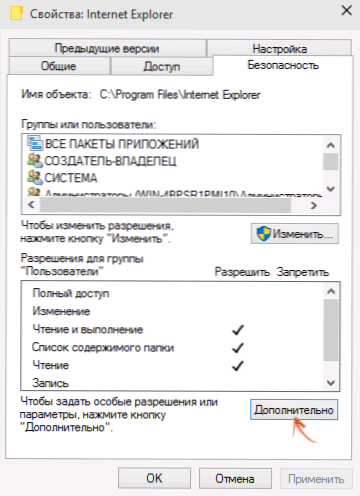
Pievērsiet uzmanību priekšmetam "īpašniekam" mapes drošības papildu parametros, tiks norādīti "administratori". Noklikšķiniet uz pogas "Mainīt".
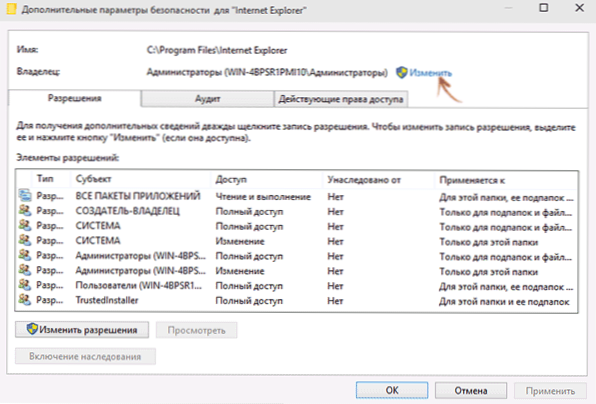
Nākamajā logā (atlases lietotājs vai grupa) noklikšķiniet uz pogas "Papildu".
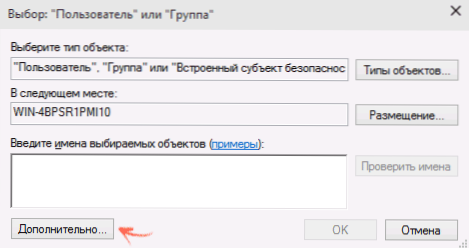
Pēc tam parādītajā logā nospiediet pogu "Meklēt" un pēc tam atrodiet lietotāja meklēšanas rezultātus un atlasiet un noklikšķiniet uz Labi ". Nākamajā logā ar to ir arī pietiekami, lai noklikšķinātu "OK".
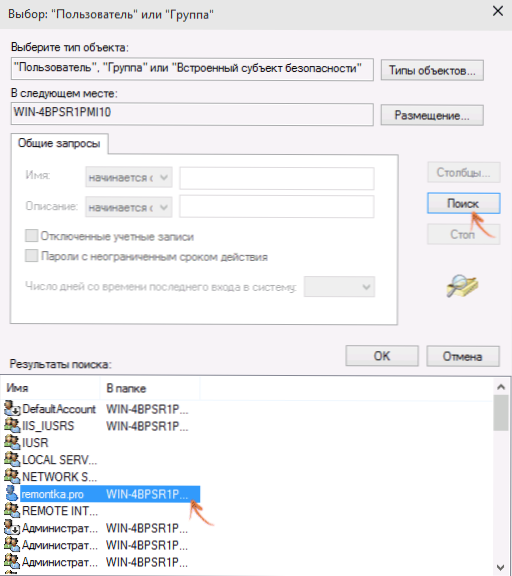
Ja maināt mapes īpašnieku, nevis atsevišķu failu, tad būs loģiski arī atzīmēt vienumu “Aizstāt apakšpozes un objektu īpašnieku” (maina ligzdoto mapju un failu īpašnieku).
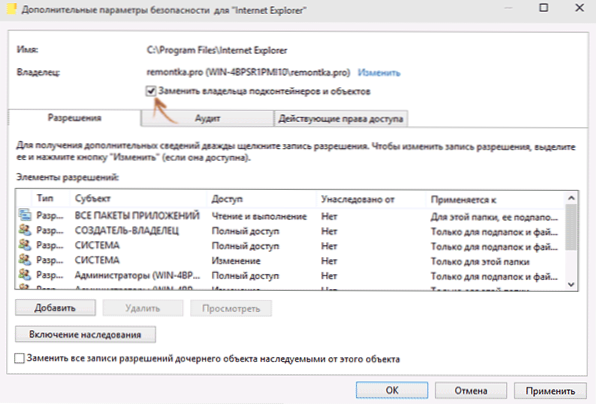
Noklikšķiniet uz Labi.
Lietotāja atļauju instalēšana
Tātad, mēs kļuvām par īpašnieku, bet, visticamāk, līdz šim to nav iespējams noņemt: mums nav pietiekami daudz atļauju. Atkal dodieties uz mapi "rekvizīti" - "drošības" un nospiediet "papildus" pogu.
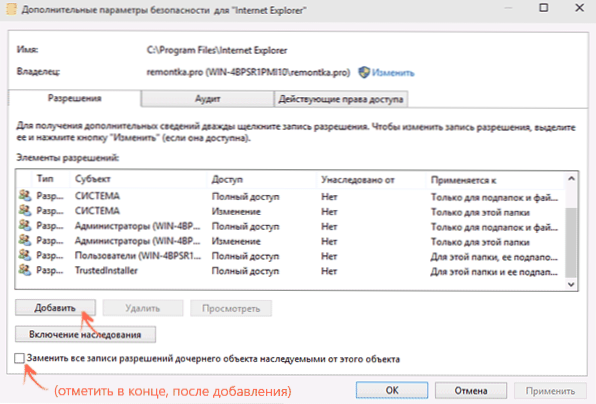
Pievērsiet uzmanību tam, vai jūsu lietotājs ir “atļauju elementu” sarakstā:
- Ja nē, noklikšķiniet uz pogas "Pievienot" zemāk. Tēma tēmā noklikšķiniet uz “Izvēlieties tēmu” un caur “papildus” - “meklēšana” (kā un kad īpašnieks tika mainīts), mēs atrodam savu lietotāju. Instalējiet viņam "pilnu piekļuvi". Jāatzīmē arī vienums "Nomainiet visas meitasuzņēmuma atļauju piezīmes" loga apakšā "Papildu drošības parametri". Mēs izmantojam visus izgatavotos iestatījumus.
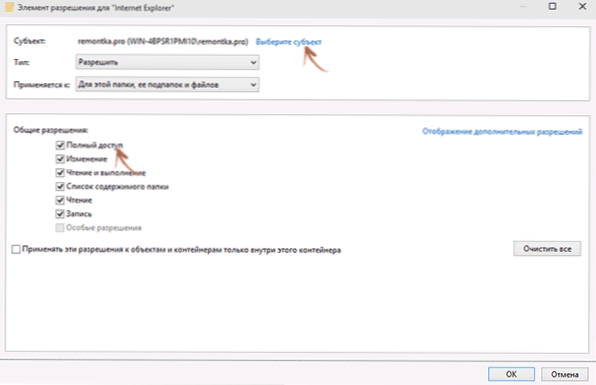
- Ja ir - atlasiet lietotāju, noklikšķiniet uz pogas "Mainīt" un iestatiet visas piekļuves tiesības. Mēs atzīmējam vienumu "Aizstāt visas meitasuzņēmuma atļauju piezīmes". Mēs izmantojam iestatījumus.
Pēc tam, noņemot mapi, nav jāparādās ziņojums, ka piekļuve tiek noraidīta, un tas ir jāpieprasa administratora atļauja, kā arī ar citām darbībām ar elementu.
Video instrukcija
Nu, solītās video instrukcijas par to, ko darīt, ja Windows raksta, ka piekļuvei tiek atteikta piekļuve, un atļauja, kas tiek pieprasīta no administratoriem, izdzēšot failu vai mapi.
Es ceru, ka sniegtā informācija jums palīdzēja. Ja tas tā nav, es priecāšos atbildēt uz jūsu jautājumiem.

